Tra le tante funzioni di Screen Time, una delle più utili è sicuramente quella che ci permette di impostare un limite temporale per app specifiche su iPhone. Ecco come.
Per poter utilizzare questa funzione è necessario avere iOS 12 o versioni successive su iPhone. Se il dispositivo è aggiornato, vai in Impostazioni > Tempo di utilizzo. Questo è il menu principale di Screen Time, ma a noi interessa una funzione specifica: quella per limitare il tempo di utilizzo per singola app.
La funzione generale Limitazioni app presente nel menu principale permette di impostare dei limiti temporali solo per categorie di app (ad esempio “Giochi” o “Social Network“), ma non per titoli singoli.
Per effettuare questa operazione su singola app, devi cliccare sul grafico nella parte superiore dello schermo. Da qui, si apre una schermata che elenca tutte le app utilizzate di recente, sia nell’ultimo giorno che nell’ultima settimana.
Scorri questo elenco per trovare l’app per la quale desideri aggiungere un limite di tempo. Clicca sul nome dell’app per aprire la relativa scheda con i grafici di utilizzo e clicca su “Aggiungi limitazione di utilizzo“.
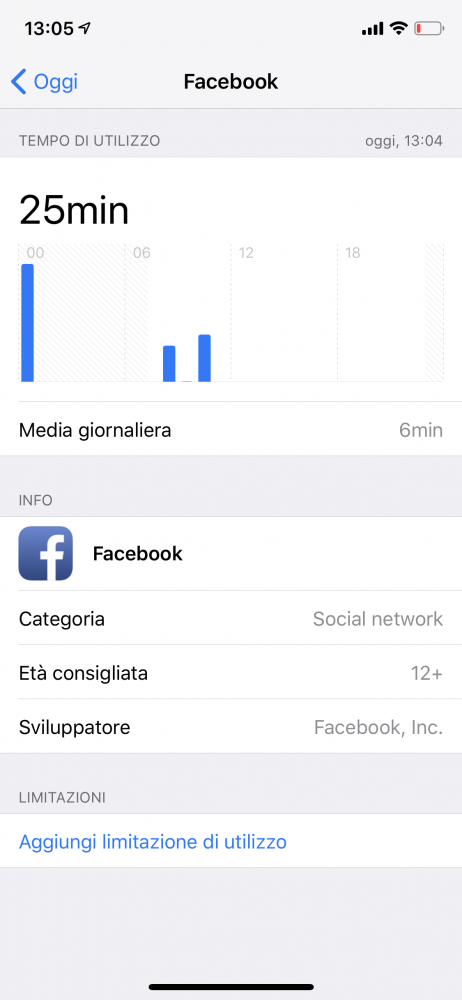
Ora non ti resta che impostare il tempo di utilizzo limite per l’app scelta e cliccare su Aggiungi. A questo punto, le limitazioni di utilizzo delle app saranno estese a tutti i dispositivi che usano lo stesso account iCloud.
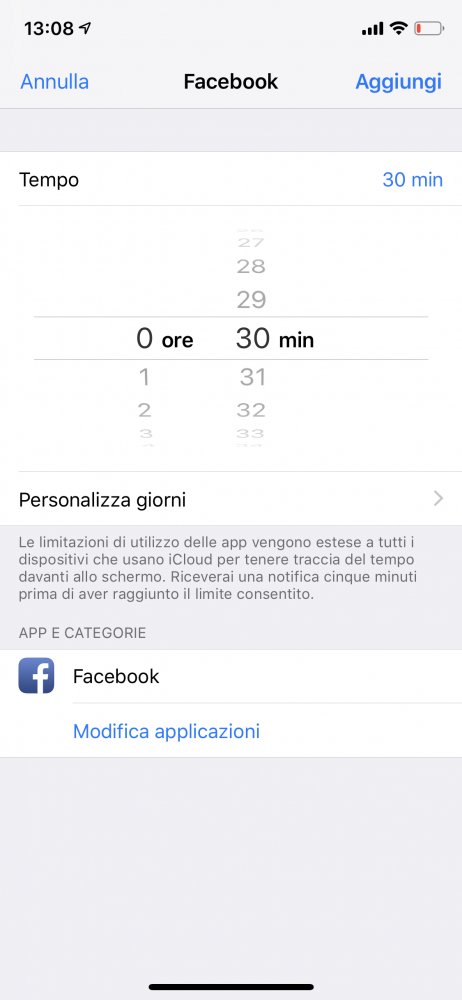
Una volta impostato il limite di utilizzo, riceverai una notifica cinque minuti prima del limite consentito.
Potrai ripetere la stessa operazione per singole app o, dal menu principale visto in precedenza, per intere categorie di app (Social network, Giochi, Svago, Creatività, Produttività, Istruzione, Letture e riferimenti, Salute e fitness, Altro).
Nel mio esempio, ho impostato un limite di 30 minuti al giorno per Facebook. Quando il conteggio arriverà a 25 minuti, riceverò una notifica sul mio dispositivo iOS. Attenzione: si tratta solo di una semplice notifica informativa a schermo intero e non di un blocco vero e proprio. Potremo quindi decidere di ignorare l’avviso o di posticipare la scadenza del tempo limite di 15 minuti.
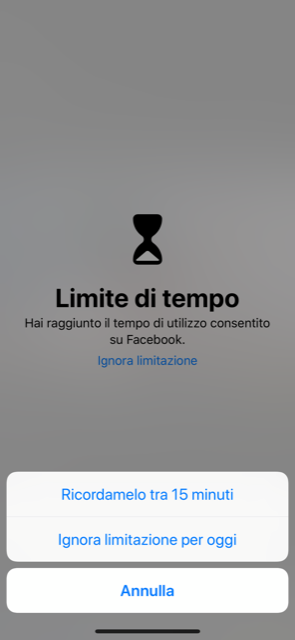
Se abbiamo aggiunto dei dispositivi in Famiglia su iCloud, potremo impostare gli stessi limiti anche sugli iPhone dei nostri figli sempre dal pannello “Tempo di utilizzo“, selezionando la voce “Famiglia” in basso. In questo modo, quando il bambino avrà raggiunto il limite di utilizzo per l’app da noi impostata, non potrà ignorare l’avviso, ma avrà soltanto la possibilità di richiedere un tempo maggiore. A questo punto, riceveremo una notifica sul nostro iPhone e saremo noi a decidere se concedere o meno più tempo.